セントラルディスカバリー索引への公開
このページは、Alma-Primo および Primo VE 環境に適用されます。Alma-Summon環境については、Summonへの電子所蔵の公開を参照してください。
Almaは、電子所蔵(すべての抑制されていない所蔵)のフルテキスト有効化ステータスを、セントラルディスカバリー索引検索有効化(FullyFlexibleのお客様の場合のみ)とともに、一連の機関所蔵ファイルでCDIに公開し、セントラルディスカバリー索引はこれを使用して決定します:
- 各機関の電子所蔵のフルテキストの利用可否。
- 展開検索で検索するコレクション(FullyFlexibleのお客様のみ)。
電子所蔵をセントラルディスカバリー索引に公開するには、Almaで公開プロファイルを設定して実行する必要があります。
セントラルディスカバリー索引 はファイルを収集し、Almaパブリッシングの一部として作成されたセントラルディスカバリー索引所蔵ファイルを使用して、フルテキストおよび検索可能な権利 情報を作成します。現在、Almaで公開してから実際の権利がPrimoディスカバリー検索に表示されるまで、最大30時間かかります。
公開プロファイルの設定
- 目録管理者
- リポジトリ管理者
- 一般システム管理者
- 公開プロファイルの詳細ページ([検出] > [公開] > [公開プロファイル])で、電子レコードをCDIプロファイル に公開する行アクションリストで編集を選択します。[公開プロファイル詳細]ページが開きます。
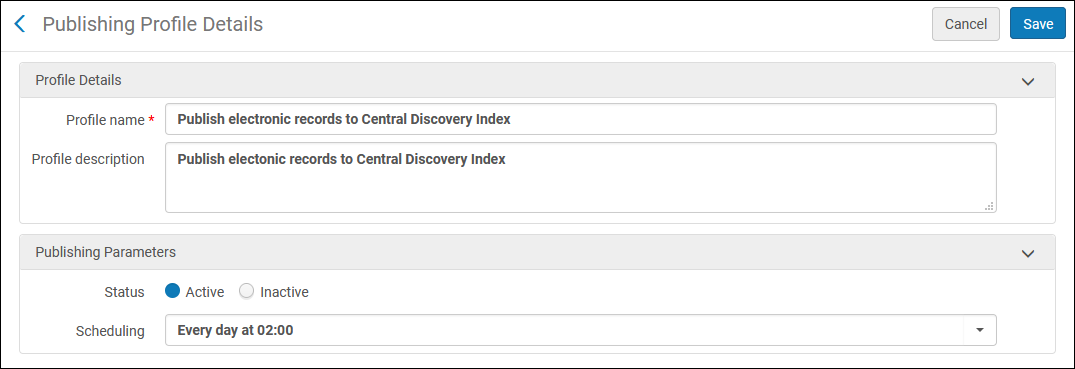 公開プロファイルの詳細ページ(標準設定)
公開プロファイルの詳細ページ(標準設定) - 公開パラメータセクションで、アクティブまたは非アクティブを選択して、スケジュールオプションを選択します。 機関がネットワークゾーンを使用している場合、このエクスポートプロセスは、各メンバーの機関で実行する前に、ネットワークゾーンで実行する必要があります。これにより、ネットワークゾーン目録へのアップデートを各メンバー機関の所蔵ファイルに含めることができます。
- Eメール通知を選択して、公開プロファイルが完了したときにEメール通知を受信するユーザーとEメールアドレスを指定します。
-
マルチキャンパス設定のキャンパス/図書館の各グループがPrimo機関として定義されている場合、キャンパスと図書館の各グループのプロファイルを定義します。それ以外の場合は、次の手順に進みます:
-
プロファイルの追加を選択します。
-
キャンパスまたは図書館の名前をプロファイル名にスペースを入れずに入力します。オプションで説明を追加します。
-
追加して閉じるを選択します。
-
行にあるアクションリストで編集を選択し、新しいプロファイルを編集します。公開プロファイルの詳細ページが表示されます。
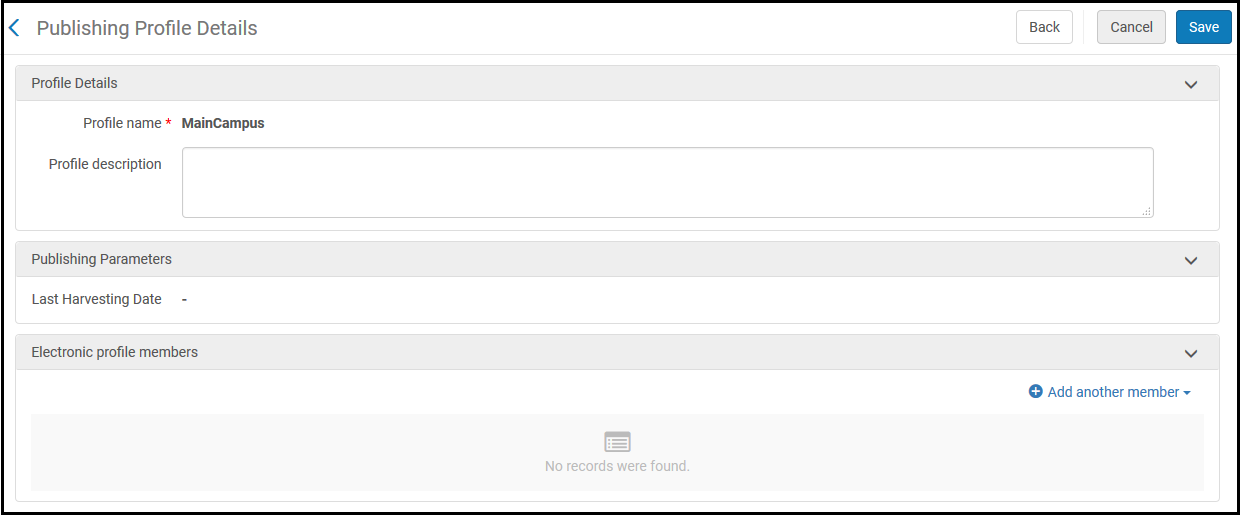 公開プロファイルの詳細ページ(電子プロファイルメンバー)
公開プロファイルの詳細ページ(電子プロファイルメンバー) -
電子プロファイルメンバーのセクションでは、別のメンバーを追加を選択し、プロファイルグループにメンバーを追加します(キャンパスまたは図書館のいずれか、あるいは両方を選択)。
- キャンパス-キャンパスを選択し、キャンパスを追加を選択します。
- 図書館-図書館を選択し、図書館を追加を選択します。
- 保存を選択し、メンバープロファイルの変更を保存します。
-
- 保存を選択して、エクスポート公開プロファイルへの変更を保存します。
公開プロセスの出力
CDI所蔵ファイルは、tar.gzファイル<Alma_Institution_Code>_cdi_institutional_holding.tar.gzです。このファイルには、<Alma_Institution_Code>_cdi_institutional_holdingというディレクトリがあり、次の3つのファイルがあります。
-
<Alma_Institution_Code>_holding.xml - このファイルには、CDIタイトルレベルのフルテキスト利用可否が含まれています。このファイルには、Almaに少なくとも1つのアクティブなポートフォリオがあるすべての書籍/ジャーナル/ドキュメントが含まれます(これには、ローカルポートフォリオとCZポートフォリオの両方が含まれます)。コレクションがAlmaでアクティブであってもCDIでフルテキストとして表示しないに設定されている場合、このコレクションのポートフォリオはファイルに含まれません。
書籍/ジャーナル/ドキュメントごとに、ファイルにはタイトル、識別子、カバレッジ(ポートフォリオごと)、および該当する場合はプロバイダーパッケージコードのDB ID、リンクに必要なリンクパラメータ情報、および選択設定(コレクションフィールドの一部のタイトルのみを購読しています)などのCDI関連情報が含まれます。CDIレコードと照合するために、CDIはCZ書誌 レコードの MARCフィールドで次のリソース識別子を使用します。
ISSN ISBN022 $$a,l
776 $x020 $a
776 $zAlmaからのポートフォリオカバレッジ情報の場合、開始/終了年月日フィールドのみが、CDI理由可否の計算に使用されます(出来高フィールドと発行フィールドは使用されません)。
以下は、所蔵ファイルに含まれるジャーナルの例です:
<item type="electronic">
<title>アクセス、IEEE</title>
<title>IEEEアクセス:実用的なイノベーション、オープンソリューション。</title>
<eissn>2169-3536</eissn>
<object_type>JOURNAL</object_type>
<sfx_id>992560000000093664</sfx_id>
<mms_id>9919293011702321</mms_id>
<coverage>
<portfolio_id>5390276730002321</portfolio_id>
<from>
<year>2013</year>
</from>
</coverage>
<collection>
<portfolio_id>5390276730002321</portfolio_id>
<db_id>DOA</db_id>
<omitProxy>true</omitProxy>
<selective>false</selective>
</collection>
</item>プロバイダーパッケージコード(DB ID)は、電子コレクションエディターの[CDI]タブの[概要情報]セクションにあります。
-
<Alma_Institution_Code>_db_ids.xml - このファイルには、CDIデータベースレベルのフルテキスト利用可否が含まれています。これには、Almaでアクティブ化されたコレクションのデータベースタイプ(抑制されていない書誌とタイトルレベルのURLを含む)、 CDIのみでフルテキストがアクティブ化された各コレクション、およびAlmaでアクティブであってもCDIでアクティブとして表示されず、selective=falseであるアクティブなAlmaの各アグリゲータ/選択コレクション(アクティブなサービスおよび少なくとも1つのアクティブなOP)のプロバイダパッケージコード (DB id) が含まれます。ファイルには、リンクに必要なリンクパラメータ情報も含まれています (コレクションで使用可能な場合)。以下は、CDIデータベースレベルのフルテキスト利用可否ファイルの例です:
<institutional_dbids xmlns="http://www.exlibris.com/repository/publish/primo/xmlbeans/">
<db_ids>
<dbidData>
<dbid>BHHNA</dbid>
<omitProxy>true</omitProxy>
</dbidData>
<dbidData>
<dbid>AJIOW</dbid>
<omitProxy>true</omitProxy>
</dbidData>
<dbidData>
<dbid>AVCIM</dbid>
<omitProxy>true</omitProxy>
</dbidData>
<dbidData>
<dbid>AXISE</dbid>
<omitProxy>true</omitProxy>
</dbidData>
</db_ids>
</institutional_dbids> -
<Alma_Institution_Code>_searchable_dbids.xml - このファイルには、CDI検索有効化が含まれています(FullyFlexibleのお客様のみ)。これには、Almaでの検索用にアクティブ化された各コレクションのプロバイダーパッケージコード(DB ID)が含まれています。
以下は、CDI検索有効化ファイルの例です:<institutional_dbids xmlns="http://www.exlibris.com/repository/publish/primo/xmlbeans/">
<db_ids>
<dbidData>
<dbid>JBS</dbid>
</dbidData>
<dbidData>
<dbid>.2K,.2O,AABPG,AATZT,AAVOP,ABGWC,ABMRY,ADFCF,B8W,SFC</dbid>
</dbidData>
<dbidData>
<dbid>KLI</dbid>
</dbidData>
<dbidData>
<dbid>STJ</dbid>
</dbidData>
<dbidData>
<dbid>AEAUQ</dbid>
</dbidData>
</db_ids>
<dbidData>
<dbid>AOOXX</dbid>
</dbidData>
<dbidData>
<dbid>RAC</dbid>
</dbidData>
</institutional_dbids>
マルチキャンパスまたは環境で利用可能なセントラルディスカバリー索引への公開
- セントラルディスカバリー索引プロファイル(各グループごと)
- Alma OpenURL定義(各グループごと)
- 各グループは異なる電子資料を購読しているため、各グループには、セントラルディスカバリー 索引からアクティブ化された異なるリソースのセットが表示されます。
- 結果の利用可否の表示(フルテキストの利用可否)は、グループごとに異なります。
- 各プロファイルは、設定された[セントラルディスカバリー索引プロファイルへの公開]に従って、関連する所蔵ファイルを取得する必要があります。
共同ネットワークでのセントラルディスカバリー索引への公開 – ネットワーク ゾーンの設定
ネットワークゾーンで作業する場合、Almaはネットワークゾーンと各メンバー機関からの電子所蔵を同時に公開し、それぞれ以下を作成します。
- ネットワークゾーンにおいて:
- ネットワークゾーンで定義されている各「利用可能」グループごとに1つの機関所蔵ファイル。
各「利用可」グループは、メンバー機関の1つに対応しています。
これらの所蔵ファイルには、機関のすべてのメンバーがネットワーク ゾーンで利用できるコレクション (ネットワーク ゾーンの設定で利用できません) と、所蔵ファイルが関係する特定のメンバー機関のネットワーク ゾーンで利用できるコレクションの双方が含まれます。 - 機関のすべてのメンバーが利用できるコレクションを含む1つの所蔵ファイル(ネットワークゾーンで「利用可」の設定がない)。
- さらに、「ネットワークメンバーのいずれかが利用できる電子資料を公開する」オプションがチェックされている場合、利用可の設定によらず、ネットワークゾーンで利用可能なすべてのコレクションを含む所蔵ファイル。この所蔵ファイルには、機関のすべてのメンバーがネットワークゾーンで利用できるコレクション(ネットワークゾーンで「利用可」設定がない)と、メンバー機関のいずれかがネットワークゾーンで利用できるコレクションの両方が含まれます。
- ネットワークゾーンで定義されている各「利用可能」グループごとに1つの機関所蔵ファイル。
- 各メンバー機関において: この機関で利用可能なコレクションを含む、機関の1所蔵ファイル。
毎日、メンバー機関ごとに、システムは、ネットワーク ゾーンとメンバー機関からの機関所蔵ファイルを単一の機関所蔵ファイルに統合して、セントラルディスカバリー索引で収集できるようにします。
- 「利用可能」は、CDIのネットワークゾーンの電子コレクション/データベースに対して、「特定の」機関のみがそのリソースにアクセスでき、「すべてではない」場合にのみ設定する必要があります。
- 電子コレクション/データベースがネットワークゾーンにあり、ユーザーがネットワーク内のすべての機関で利用できるようにしたい場合、「利用可」 グループは空白のままにする必要があります、こうすると、 すべて「利用可」 になります。
機関所蔵ファイルを使用するためのセントラルディスカバリー索引の構成
- クライアントUID(またはPCキー)ごとに割り当てることができる機関所蔵ファイルは1つのみです。すでにセントラルディスカバリー索引 を利用していて、PCをAlmaに使用する場合は、新しいクライアントを登録し、新しいPCキーを取得して、PCキーをAlmaと統合されているPrimo機関にリンクする必要があります。これにより、Almaとセントラルディスカバリー索引の統合をテストするための独立した環境を作成することもできます。
- マルチキャンパス環境でPrimoを使用する場合、PC公開プロファイルごとにPrimo機関を定義して、目録管理グループごとに個別の所蔵ファイルを登録する必要があります。詳細については、PrimoでのAlmaマルチキャンパス設定を参照してください。
- Primo VEをマルチキャンパス環境で使用する場合、各キャンパス/図書館のPCIプロファイルを定義し、それぞれをビューに割り当て、目録管理グループごとに個別の所蔵ファイルを登録する必要があります。詳細については、Primo VEでのマルチキャンパス設定を参照してください。
- PCIサービスのバックオフィスにアクセスします:
- プリモの場合:Primoバックオフィスで、機関ウィザード(Primoホーム > 進行中の設定ウィザード > 機関ウィザード)のPCキーフィールドの隣のプロファイルを選択します。このボタンは、セントラルディスカバリー索引を使用するようにPrimo機関を登録するまで表示されません。
- Primo VEの場合:Almaで、中央索引とプロキシ設定ページ(設定メニュー > ディスカバリー > その他 > セントラル索引とプロキシ設定)でマイプロファイルを表示を選択します。このボタンは、セントラルディスカバリー索引を使用するようにPrimo機関を登録するまで表示されません。
[マイプロファイル]ページのメインメニューが開き、セントラルディスカバリー索引の設定を更新できます。 - マイクライアントアプリケーションを選択して、機関に関連付けられているクライアントのリストを表示します。
- Primoでセントラルディスカバリー索引サービスを登録するために使用されたクライアントアプリケーションを選択します。
- クライアント属性の編集を選択します。
- 機関所蔵ファイルURLフィールドで、次のフォーマットを使用して、所蔵ファイルのURLを入力します:
- 標準設定の場合 : https://<Alma domain>/rep/getFile?institution_code=<Alma_Institution_Code>&file=cdi_institutional_holdingマルチキャンパス設定の場合(member_codeは、PC公開プロファイルの名前に設定する必要があります):https://<Alma domain>/rep/getFile?institution_code=<Alma_Institution_Code>&file=cdi_institutional_holding&member_code=<profile_name>
- 標準設定の場合 :

